De vez en cuando, es posible que un CD de arranque no detecte las unidades de estado sólido o SSD que conectamos a nuestro ordenador, si se encuentra en modo RAID. Por lo general, la alternativa más sencilla a este problema es modificar ese funcionamiento, y habilitar el modo AHCI. Si nunca lo has hecho, te recomendamos que sigas leyendo. Vamos a enseñarte cómo pasar de RAID a AHCI. Pero, además, a hacerlo sin tener que volver a instalar tu sistema operativo, en este caso Windows 10.
Lo primero que tienes que saber es que, efectivamente, es posible cambiar de RAID a AHCI sin eliminar tus contenidos de la PC, ni tener que reinstalar Windows. Es un proceso que te llevará algunos minutos, pero que te ahorrará horas de copias de seguridad. O la pérdida de documentos importantes de tu equipo.
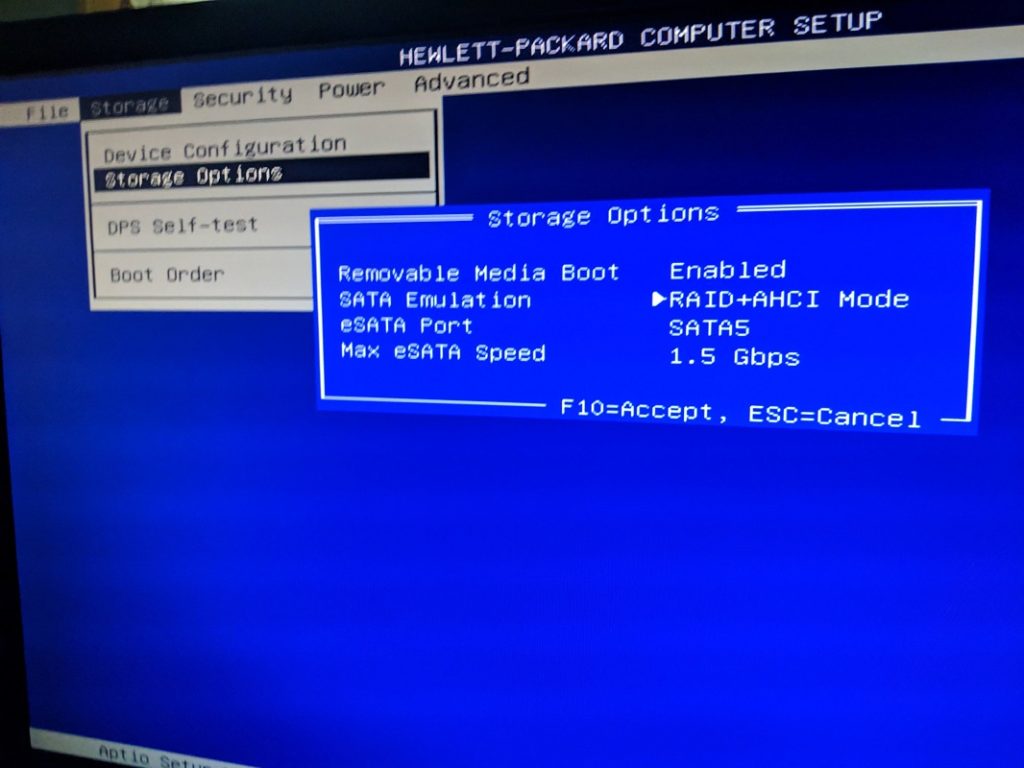
Cambiar de modo RAID a AHCI paso a paso
Antes que nada, tienes que forzar a tu ordenador Windows 10 a iniciarse de Modo Seguro. Hay varias maneras de hacerlo, pero una de las más sencillas es abrir el Símbolo del sistema (con derechos de Administrador), y ejecutar el comando «bcdedit /set {current} safeboot minimal». Otra opción sería, desde Windows PowerShell (con derechos de Administrador), ejecutar el comando «bcdedit /set safeboot minimal».
Ya reiniciando el ordenador en el Modo Seguro, sigue este tutorial:
- Pulsa la tecla F2 o DEL, para ingresar a la Configuración de la BIOS
- Dentro de ésta, busca la opción Modo SATA o Configurar SATA como
- Lo habitual será que la selección predeterminada sea RAID
- Allí mismo tienes que cambiar de RAID a AHCI
- Cuando hayas guardado los cambios y salgas de la Bios, la PC debería iniciarse en Modo Seguro
En este punto tienes que volver a Abrir el Símbolo del sistema, y ejecutar el comando «bcdedit /deletevalue {current} safeboot», que desactiva el Modo Seguro. De nuevo, la otra alternativa posible sería, desde PowerShell, ejecutar el comando «bcdedit /deletevalue safeboot».
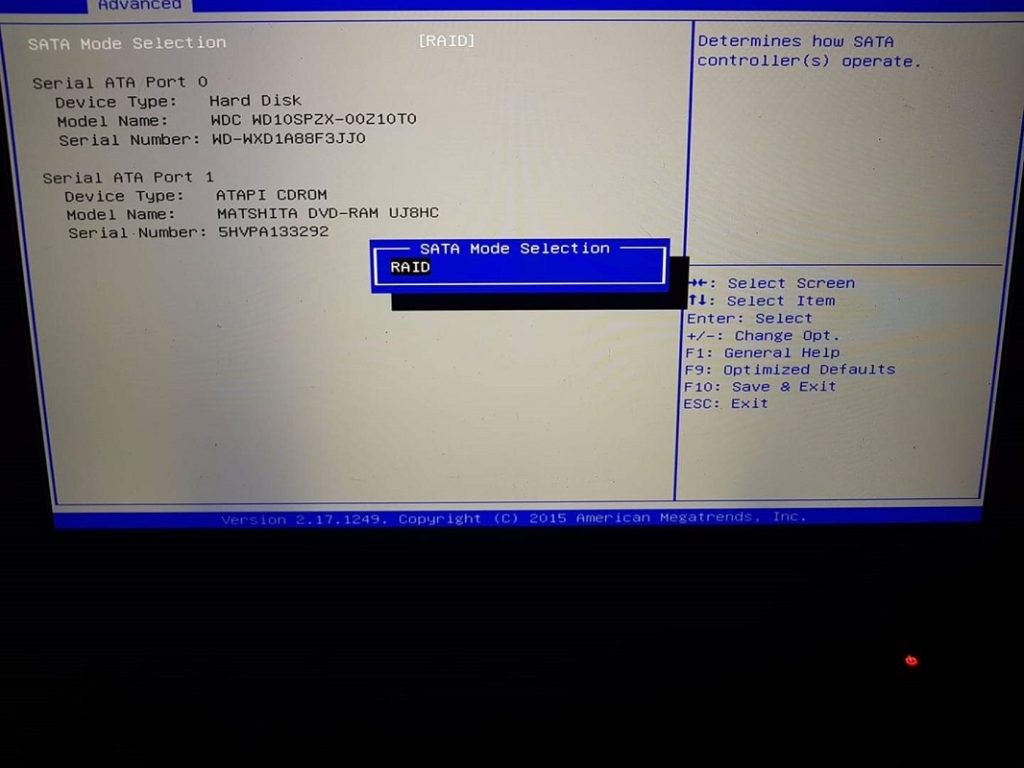
Una solución simple, que cualquiera puede aprovechar
Tras el último reinicio, Windows 10 comenzará automáticamente con su controlador AHCI habilitado. Efectivamente, entonces, podrás leer tus SSD si antes estabas imposibilitado de hacerlo.
Por supuesto, también puedes volver a RAID cuando lo desees. Lo único que debes recordar es que hace falta operar desde el Modo Seguro. De lo contrario, podrías cometer errores de los que te arrepentirás.


Me fue muy útil, gracias.
Me funciono perfectamente; muchas gracias por la información. Ya estaba a punto de formatear el disco duro.
Hola David Gomez
Nos sentimos muy complacidos de que te haya funcionado
Un saludo grande!
Es necesario habilitar el modo seguro desde el simbolo del sistema? O tambien funciona con el menu de opciones de arranque al que se ingresa con F8?
Hola JACIEL, qué tal?
En principio no deberían existir diferencias en cómo accedes al modo seguro.
Por si acaso, igualmente, te recomendamos seguir los pasos específicos de este artículo.
Un saludo grande!
Hola,
Quiero cambiar de RAID a AHCI, pero podré activar el modo de arranque seguro, si mi computadora está en LEGACY y no en UEFI?
Ya que en Legacy, aparece en la Bios, el modo seguro deshabilitado..
Gracias
Hola Guillermo, qué tal?
En ese caso, la única solución sería restablecer las claves del arranque seguro. El problema es que debes desactivarlo, y la desactivación del Arranque seguro puede causar inestabilidad en el sistema y evitar que Windows haga actualizaciones en su equipo. Si tienes conocimientos suficientes puedes intentarlo. No olvides comentarnos si has tenido éxito. ¡Saludos!